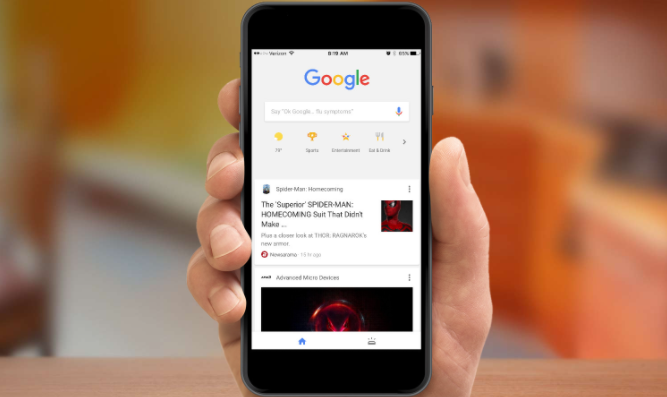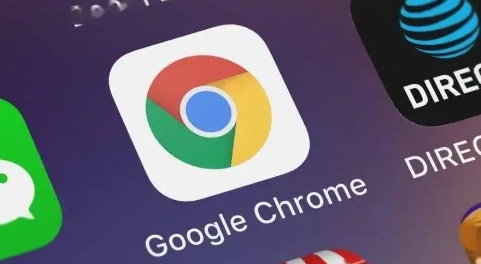在现代浏览器环境中,Chrome扩展为用户提供了丰富的功能增强和个性化体验。然而,随着使用时间的增长,这些扩展积累的数据也变得越来越重要。为了保障数据安全,避免因系统重装、浏览器崩溃或其他意外情况导致的数据丢失,建立一个有效的备份机制显得尤为重要。本文将详细介绍几种为Chrome扩展创建数据备份的方法。
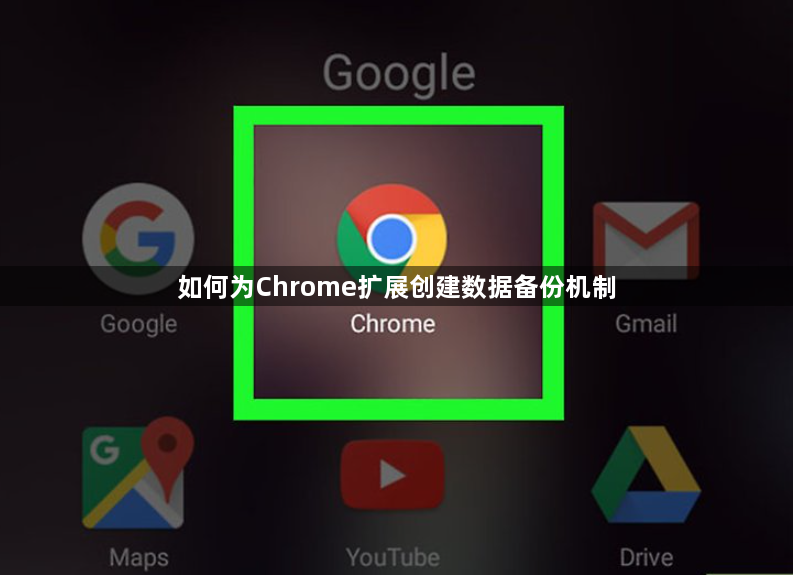
一、了解Chrome扩展数据的存储位置
Chrome扩展的数据通常存储在特定的文件夹中,这些文件夹位于用户目录下的AppData\Local\Google\Chrome\User Data\Default路径下。具体来说,与扩展相关的数据可能存储在以下几个子文件夹中:
Local Storage:用于存储扩展的本地存储数据,如选项设置等。
Storage:某些扩展(如Postman)会使用独立的存储文件夹来保存数据。
databases:部分扩展使用数据库文件来保存数据。
二、手动备份Chrome扩展数据
1. 查看并记录扩展ID
(1)打开Chrome浏览器,输入chrome://extensions/进入扩展管理页面。
(2)启用“开发者模式”。
(3)找到目标扩展,记录其ID(由一串小写字母和数字组成)。
2. 备份Local Storage数据
(1)打开Windows资源管理器,定位到%userprofile%\AppData\Local\Google\Chrome\User Data\Default\Local Storage。
(2)查找包含目标扩展ID的文件夹,将其复制到安全的备份位置(如E盘下的backup文件夹)。
3. 备份Storage数据
(1)对于使用独立存储文件夹的扩展(如Postman),需要备份其存储文件夹。
()定位到%userprofile%\AppData\Local\Google\Chrome\User Data\Default\Storage\ext。
()查找并复制包含目标扩展ID的文件夹到备份位置。
4. 备份databases数据
(1)如果扩展使用数据库文件保存数据,需要备份这些数据库文件。
(2)定位到%userprofile%\AppData\Local\Google\Chrome\User Data\Default\databases。
(3)查找并复制包含目标扩展ID的数据库文件到备份位置。
三、使用打包功能备份扩展
Chrome提供了打包扩展的功能,可以将扩展及其数据导出为.crx和.pem文件,方便离线安装和备份。
1. 打包扩展
(1)在chrome://extensions/页面,启用“开发者模式”。
(2)点击“打包扩展”按钮。
(3)选择扩展的根目录(通常位于%userprofile%\AppData\Local\Google\Chrome\User Data\Default\Extensions下的特定版本文件夹)。
(4)点击“打包扩展”按钮,Chrome会生成.crx和.pem文件。
(5)将这些文件保存到安全的位置。
2. 恢复扩展
如果需要重新安装或恢复扩展,只需将.crx文件拖拽到Chrome浏览器的扩展安装页面即可。
四、使用第三方工具进行备份
除了手动备份外,还可以使用一些第三方工具来简化备份过程。这些工具通常提供一键备份和恢复功能,可以自动检测并备份所有或指定的扩展数据。
五、注意事项
定期备份:建议定期执行备份操作,以确保数据的及时性和完整性。
验证备份:定期检查备份文件的可用性和完整性,确保在需要时能够顺利恢复。
安全存储:将备份文件存储在安全可靠的位置,如外部硬盘、云存储服务等。
六、总结
为Chrome扩展创建数据备份机制是保障数据安全的重要措施之一。通过了解Chrome扩展数据的存储位置、掌握手动备份方法、利用打包功能以及使用第三方工具等方式,用户可以有效地保护自己的扩展数据免受意外损失。希望本文介绍的方法能够帮助用户更好地管理和保护自己的Chrome扩展数据。